Excel中的IF函数是用于逻辑判断的一个非常强大的工具,广泛应用于数据分析和报表中。而IF函数的嵌套使用,能够在单元格内实现更复杂的条件判断和结果输出。本文将详细介绍Excel中的IF函数如何进行嵌套操作,帮助读者掌握这一技巧,提升在工作中使用Excel的效率和灵活性。通过四个方面的讲解,本文将带您一步步深入了解IF函数的嵌套应用。

一、IF函数基础概述
IF函数是Excel中最常用的函数之一,用于根据特定的条件进行逻辑判断。其基本语法是“=IF(逻辑测试,值为真时返回的结果,值为假时返回的结果)”。在实际应用中,我们可以根据不同的需求进行灵活的调整。它不仅可以用于数值的比较,也可以用于文本的判断,甚至是日期和时间的判断。
当IF函数只涉及两个条件时,其逻辑非常清晰且易于理解。但在实际工作中,我们往往需要判断多个条件,这时IF函数的嵌套就显得尤为重要。嵌套IF函数可以将多个IF条件串联在一起,实现复杂的判断逻辑。
例如,如果我们要判断一个学生的成绩等级,可以设置多个IF条件:大于90为A,80到90为B,70到80为C,低于70为D。这个多层次的条件判断,需要通过嵌套IF来完成。掌握IF函数的嵌套,可以让我们的数据处理更加高效和精准。
二、IF函数嵌套的基本语法
IF函数的嵌套语法与单一IF函数类似,只是它需要在“值为假时返回的结果”部分再次加入一个IF函数。其基本语法如下:
“=IF(逻辑测试1,值为真时返回的结果,IF(逻辑测试2,值为真时返回的结果,值为假时返回的结果))”。
这种嵌套结构可以根据需要进行多次嵌套。例如,针对三种不同成绩范围的学生,可以使用如下公式:
“=IF(A1>90, "A", IF(A1>80, "B", IF(A1>70, "C", "D")))”。
在实际操作中,用户可以根据逻辑条件的复杂度,灵活调整嵌套的层数。需要注意的是,Excel对于嵌套层数有限制,Excel 2003及以下版本最多支持7层嵌套,而Excel 2007及以上版本最多支持64层嵌套。
三、嵌套IF的应用场景
IF函数的嵌套广泛应用于多种实际场景,特别是在数据分类、成绩评定、销售目标达成率等领域。下面,我们将讨论几个常见的应用场景:
1. 成绩评定:如前所述,成绩评定是IF函数嵌套的经典应用场景。通过嵌套多个IF函数,我们可以快速为学生分配相应的等级。
2. 销售目标达成率:假设公司的销售人员需要根据达成的销售额进行绩效奖励。我们可以使用嵌套IF判断销售额区间,分别设置不同的奖励标准,如销售额达到100万以上,奖励10%;销售额在50万到100万之间,奖励5%,等等。
3. 数据分类:在数据清洗和分析过程中,IF函数的嵌套也经常被用于数据分类。例如,将客户根据购买金额分为“高价值客户”、“中等价值客户”和“低价值客户”。根据具体的金额区间,使用嵌套的IF函数进行分类。
4. 报告生成:在生成月度销售报告时,IF嵌套也能帮助我们根据销售情况自动生成相应的报表,避免人工计算的繁琐。通过IF函数判断销售业绩是否达到预期目标,进而显示“达标”或“不达标”字样。
四、嵌套IF函数的优化技巧
尽管IF函数的嵌套非常强大,但过多的嵌套层数会导致公式过于复杂,容易出现错误。为了提高工作效率并避免常见的错误,以下是几个优化技巧:
1. 使用其他函数替代IF:对于复杂的条件判断,除了IF函数,还可以使用其他函数如VLOOKUP、CHOOSE、SWITCH等。这些函数在某些场景下可能比嵌套IF更简洁易懂。
2. 使用逻辑函数简化判断:在多个条件判断时,可以结合使用AND、OR等逻辑函数,简化嵌套结构。例如,“=IF(AND(A1>70, A1<80), "B", "C")”表示当A1的值在70到80之间时返回B,否则返回C。
3. 使用命名范围:在多层嵌套IF中,公式可能会变得非常冗长。通过使用命名范围,可以使公式更加简洁、易读,减少错误。
4. 分步检查:对于复杂的IF嵌套公式,可以分步骤进行检查。先测试每一个条件判断是否正确,逐步确保每个嵌套都能正常工作,避免一次性输入过多的公式。
五、总结:
IF函数的嵌套在Excel中是一项非常有用的技巧,能够帮助我们实现复杂的条件判断和数据分类。通过学习IF函数的嵌套,我们不仅能够提高工作效率,还能解决实际工作中遇到的各种问题。在使用嵌套IF时,了解其语法、应用场景及优化技巧将极大提升我们的Excel使用能力。
通过本文的介绍,相信大家对IF函数的嵌套有了更加清晰的认识。在未来的工作中,大家可以灵活运用这一技巧,提升数据处理和报表制作的效率。
本文由发布,如无特别说明文章均为原创,请勿采集、转载、复制。
转载请注明来自极限财经,本文标题:《excelif函数怎么嵌套》


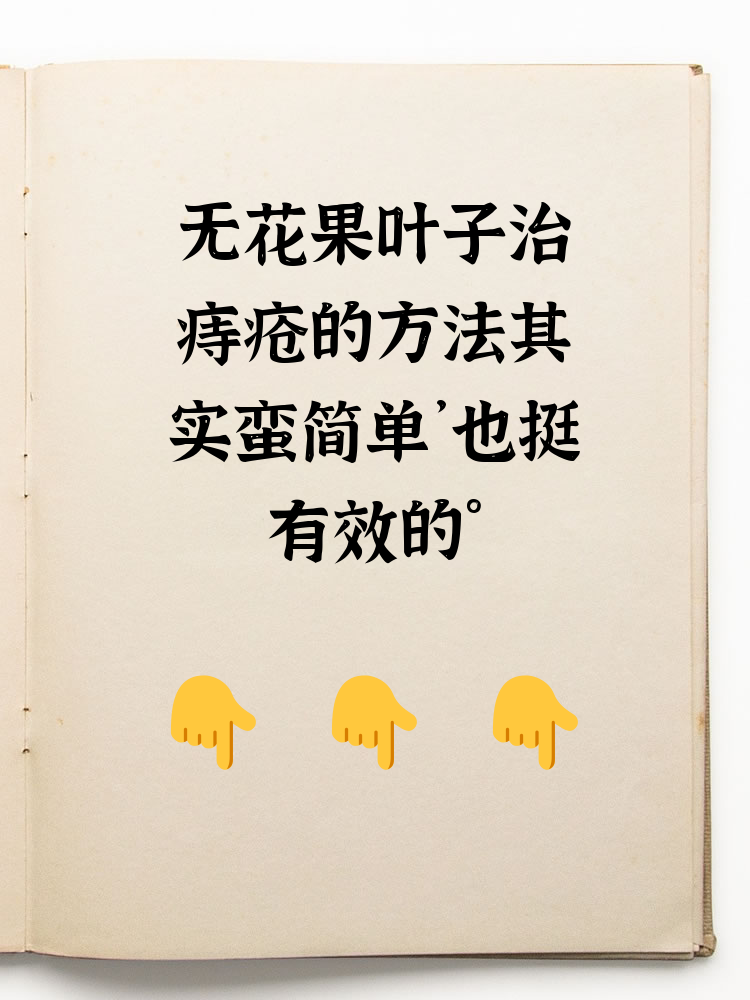

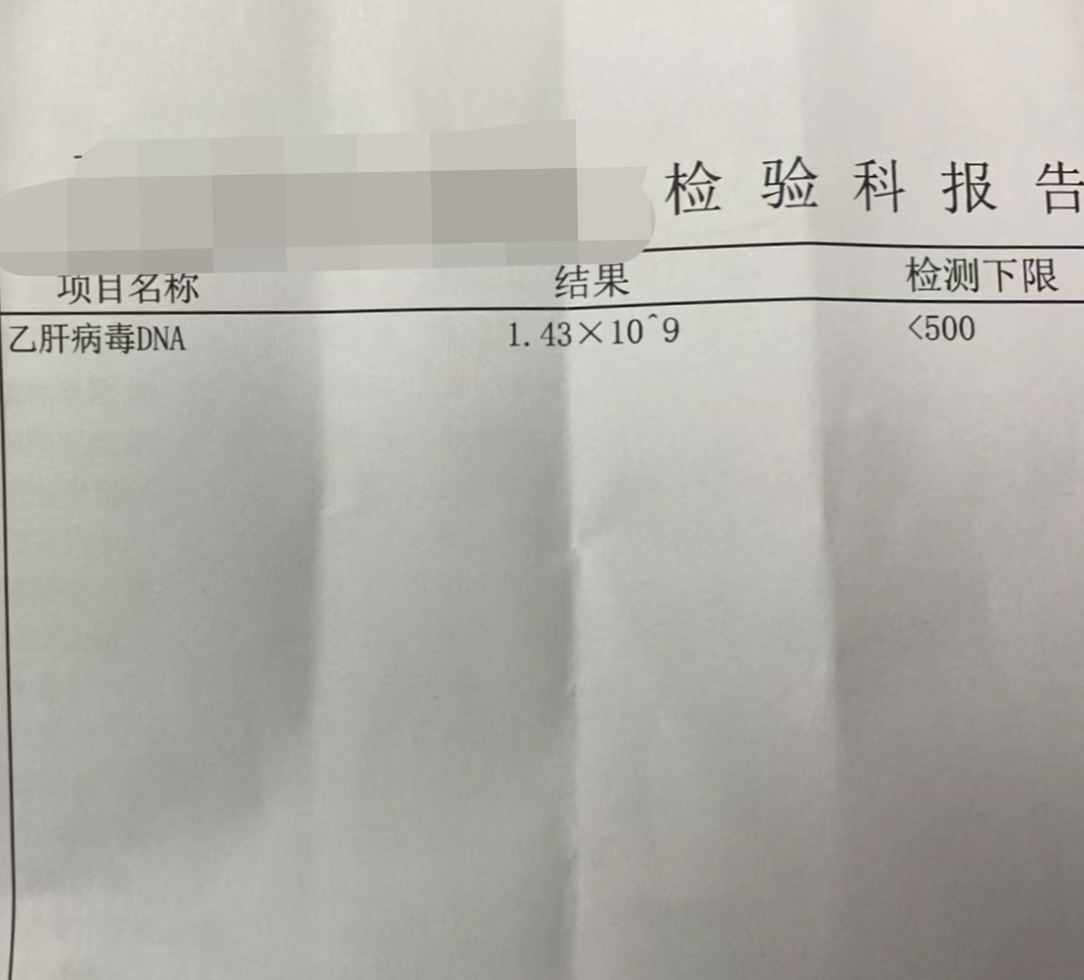


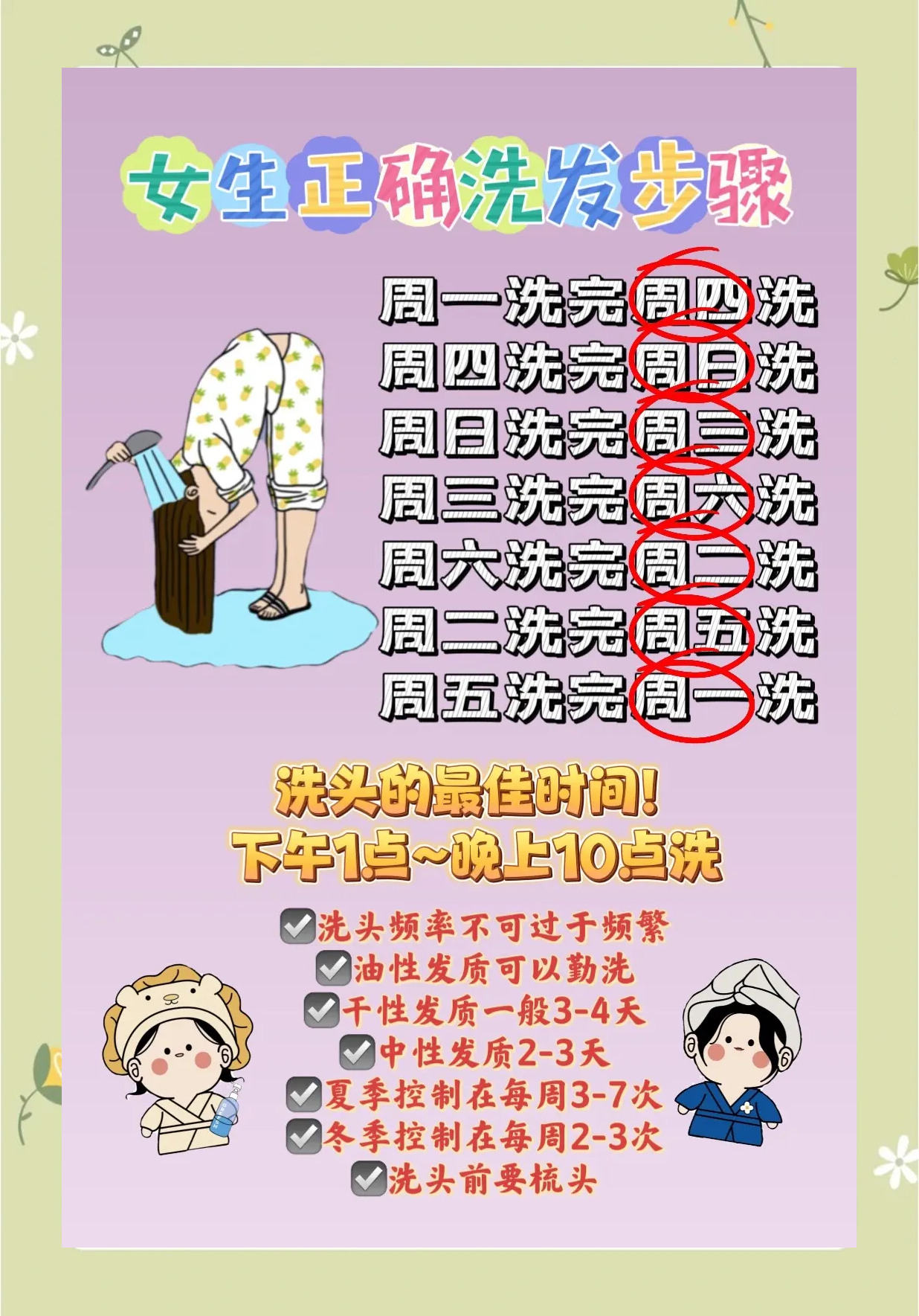

 京公网安备11000000000001号
京公网安备11000000000001号 京ICP备11000001号
京ICP备11000001号
还没有评论,来说两句吧...